功能强大的截图贴图软件
编辑:短腿僵尸木
只要你是一名办公室职员,不管是否是设计师,都需要用到截图软件。更多时候我们会选择使用企鹅和 Wechat 的截图功能,但是它功能简化单一、截图质量没有保证,且每次使用必须启动这两个软件才可以使用截图功能。
然而对于设计师而言,截图软件往往用来预览、展示设计成果,设计说明,甚至是取色等等…是工作必不可少的一部分。一款好用的软件往往能帮助我们节省很多不必要的时间,提高工作效率!今天设计神器小分队就给大家隆重安利这一款软件:Snipaste!软件目前免费提供下载,Win&Mac 双系统均可使用!
老规矩先po官网下载链接:https://www.snipaste.com
打开官网是酱婶的,可以找到需要的类型下载:

官网往下拉有部分常用功能的展示:
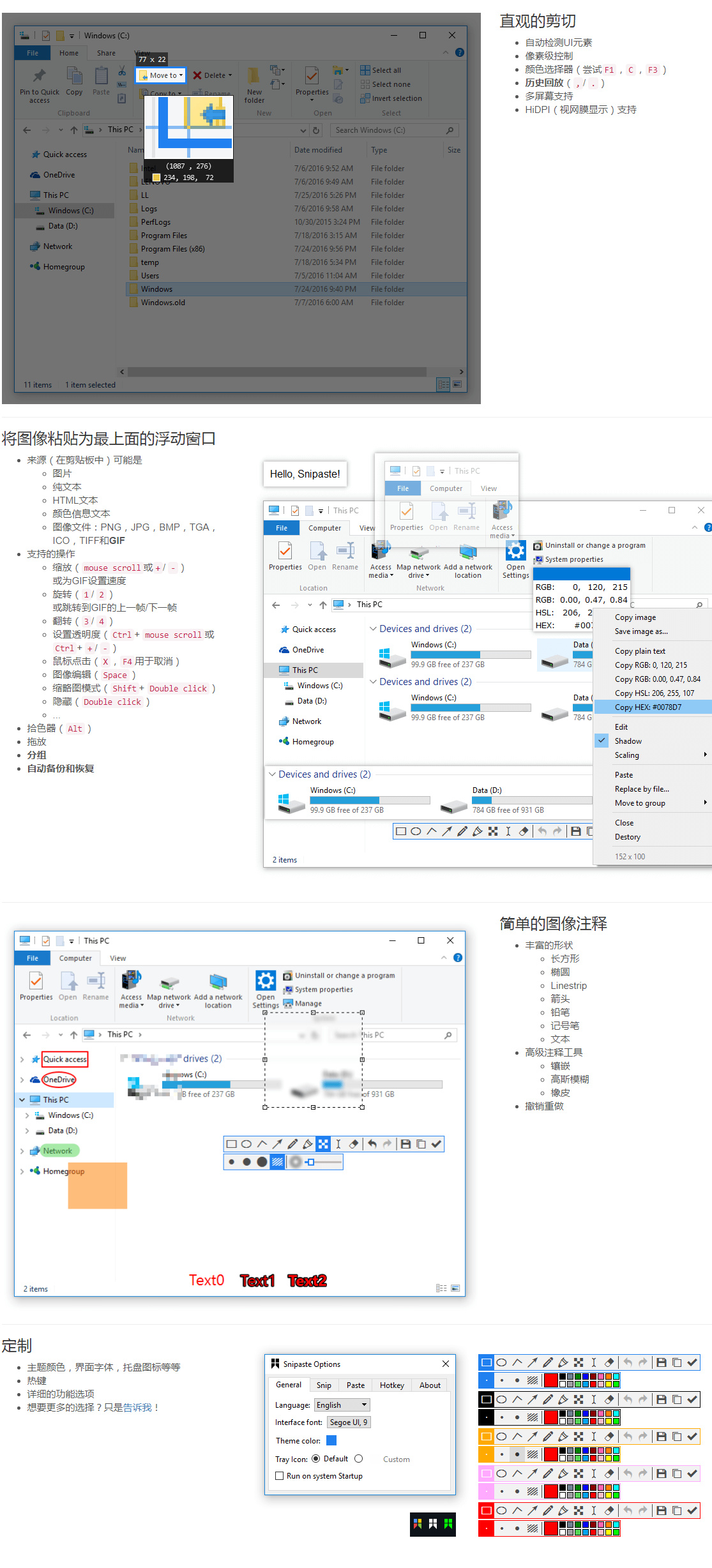
软件压缩包只有 12M ,解压后找到这个彩虹色的标志,双击即可使用。

在电脑右下角任务栏找到它,右键,首选项,可以修改它的设置。比如:开机自启和个性颜色的设置,以及取色器使用 Hex 颜色值并且不复制 # 字符
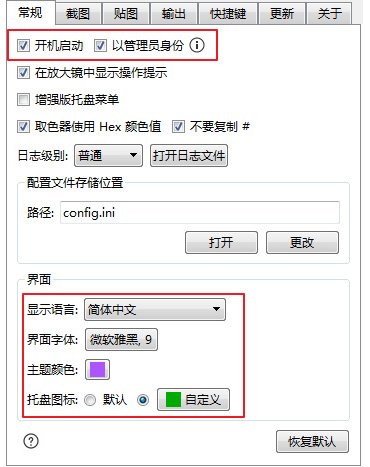
关于截图的设置:
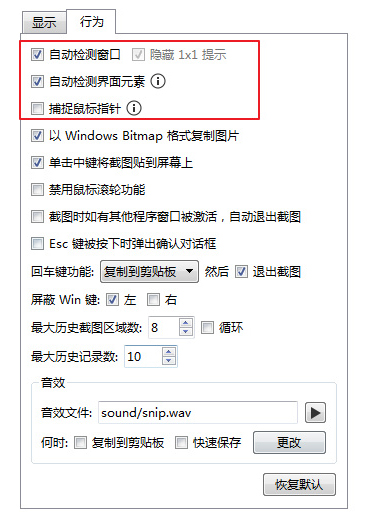
贴图还可以设置复制文字贴图的字体格式:
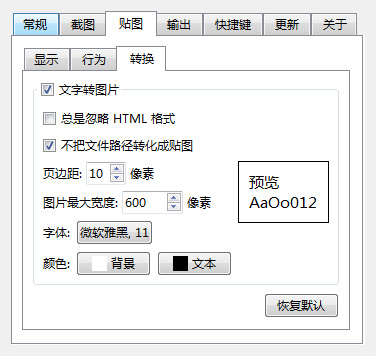
还可以自定义输出的图片质量:
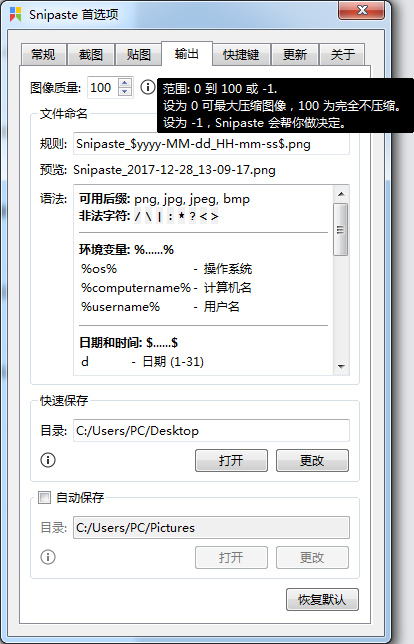
因为功能很丰富,这里木木就给大家展示几个设计师比较常用的提高效率的功能!
第一,截图和屏幕贴图功能
按下 F1 可以进入截图状态(按住 Alt 可以召唤参考线),Snipaste 能做到自动检测 UI 元素,并且对你的截图范围通过放大镜进行像素级控制——提示截图范围的大小,以及在调整截图范围时对边缘进行精确。
截图后可以按下钉子符号或者是 F3 键将截图贴在屏幕上,右键可以对贴图去除图片阴影,或者点击标注对图片进行二次编辑。
你也可以在贴图的基础上再截图,或者将多个贴图进行组合。

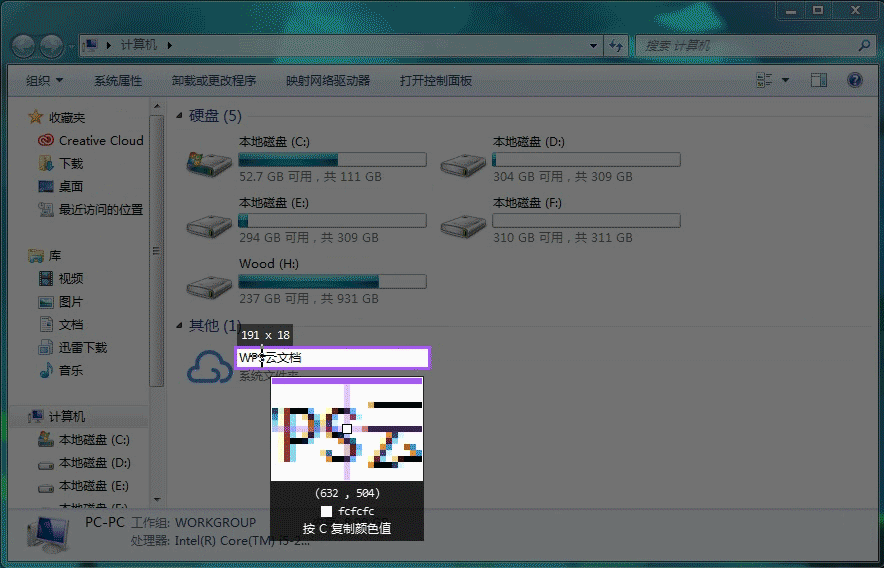
还可以通过方向键调整它的位置,按1是顺时针转 90° ,2 是逆时针转 90°,3 是水平翻转,4 是垂直翻转,滚动滚轮或者拖动边缘可以调整图片的大小,按住 Ctrl 键使用滚轮可以改变贴图的透明度。
截 / 贴图后还可以借助工具栏的工具对截图进行编辑

通过滚轮可以控制各个工具线条的粗细,自定义成都非常高。更是令人吃惊的是,画笔工具不精可以通过Shift键控制绘画直线和 45° 角,还有智能抖动修正功能!过个工具兼具画笔编辑和区域框选编辑的功能,数值调整也十分自由。
这张图我用常用工具做了示范,画的略吃藕,表打我:)打我我会打回去的
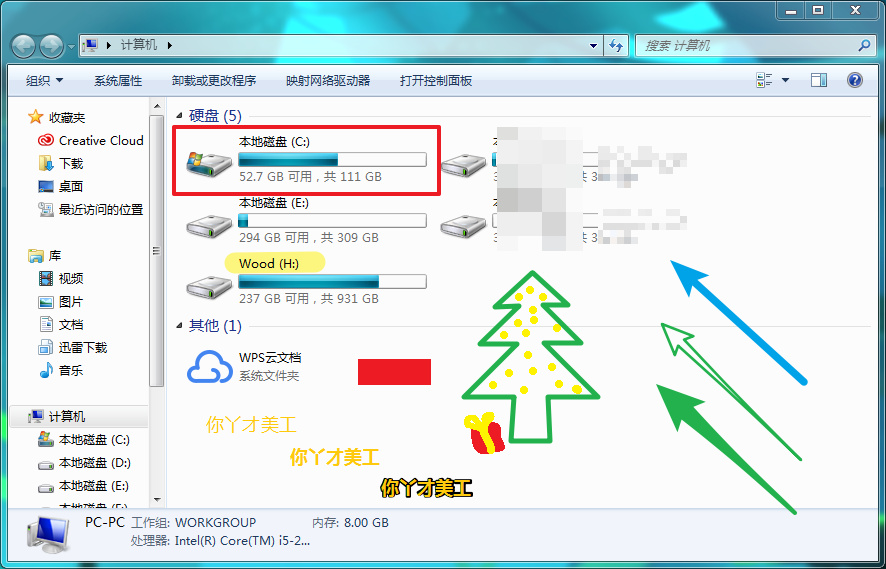
对颜色的自定义成都也十分高,双击三角形的彩虹,会弹出颜色编辑页面
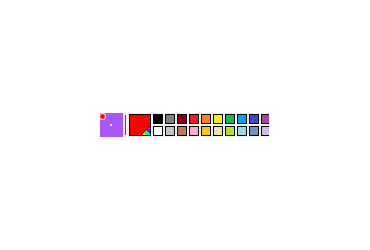
可以屏幕取色,还可以调整色值,还可以通过修改 Alpha 通道的数值,来改变颜色的透明度!

Snipaste 还可以把文字和表格转换为贴图,只要选中文字或者表格,Ctrl+C,再 F1 ,就可以把它们变成贴图贴在屏幕上啦!像酱紫:
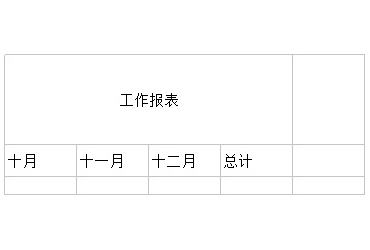
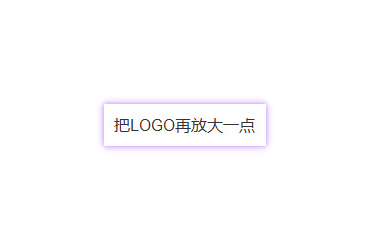
有了 Snipaste ,你不仅可以更加自由地编辑你的截图,还可以在你PS做图的时候把各种参考贴在屏幕上看,还可以把不爱把聊天里甲方爸爸提的各种修改意见贴在屏幕上备忘!你可以在屏幕上贴非常多张贴图,而截图丢失时只需要按 F1 ,通过,和。就能回看历史截图!
第二,屏幕取色功能
放大镜的下方还告知按下 C 键可以进行复制色值。

这样到软件里就可以直接粘贴使用颜色啦!

按 F1 后,按 F3 可以把颜色的色卡贴在屏幕上,还能把多个色卡并列截图成配色色卡保存。
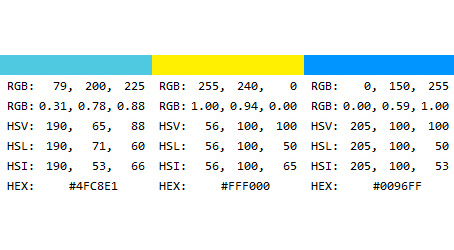
每张色卡右键可以复制多种色值形式:
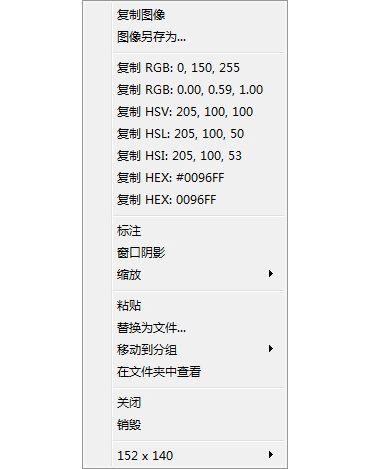
这样一来,做设计说明和展示时,表现配色的时候可以直接复制使用啦~
第三,直接预览图片和 GIF
选中图片文件Ctrl C,按F3,就可以把GIF同时在屏幕上进行播放,通过滚轮可以控制播放速度。双击退出贴图。

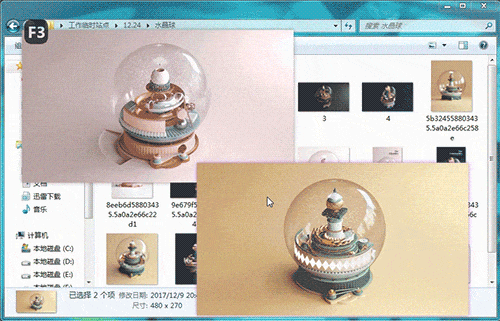
图片文件也同样,打开后的图片文件可以右键进行 标注 编辑。png、bmp 等格式同样适用,而且透明底的 png 图片用 Snipaste 打开后还是透明背景哦~


你可以更加方便快捷地多窗口预览图片,不必打开多个图片预览软件的窗口;甚至于如果图片尺寸不超过屏幕,保证了图片质量的 Snipaste 还可以通过截图来快速帮你实现裁剪、备注等功能!大大提高了工作效率。
这些只是 Snipaste 众多功能的冰山一角,为了方便大家使用,官网也给出了使用说明的文档供初次使用的旁友进行学习 → Snipaste使用手册
Snipaste 还在不断更新、修复各种 bug 中,会变得越来越方便使用~软件占用空间小、功能丰富强大,无广告,不上传数据,在使用过程中不断挖掘多种使用途径还能体会到打怪升级的乐趣~
还等什么?想要提高工作效率的小伙伴来试试吧~https://www.snipaste.com/index.html
想要了解更多的设计神器,可以关注 @你丫才美工 美丫姐
结语
本期分享到这里就结束了,希望大家在使用过程中多思考、并举一反三运用到原创作品中!
一个人做练习的时候,做得好没人发现,做得差没人点评,总感觉很难坚持下去呢···
从今天开始参与「优优教程网 365 天打卡计划」,每天一个小练习, 4 位U站管理员与大家一起打卡练习,点赞点评,互帮互助。优秀练习还有机会被优优转发![[哆啦A梦微笑] 设计神器 Snipaste!提高设计师工作效率的截图软件](http://img.t.sinajs.cn/t4/appstyle/expression/ext/normal/9e/jqmweixiao_org.gif)
【参与方式】每天在 #优设每日作业# 内,上传打卡练习,话题微博格式【 DAY 01~365 】转发视为参加。(动图为打卡演示)
【收获】更好的自己
非特殊说明,本站 UiiiUiii.com 上的教程均由本站作者及学员原创或翻译,原作品版权归属原作者,转载请联系 @优优教程网 授权。
转载时请在文首注明,来源 UiiiUiii.com 及教程作者,并附本文链接。谢谢各位编辑同仁配合。UiiiUiii 保留追究相应责任的权利。










发表评论 已发布 2 条